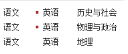首先,教师要有学科有班级。
其次,布置作业的功能如下:
1、最近待检查的作业

显示教师最新需要修改的作业,教师进入作业首页之后可以直接看到最近布置的作业的提交情况,可以直接进入检查学生作业。
2、作业动态
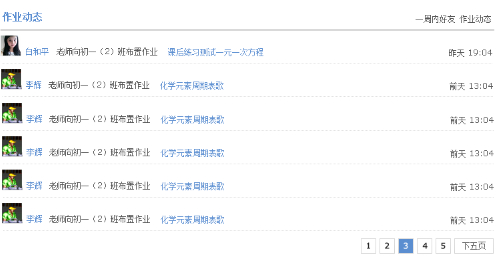
教师好友的布置作业动态,教师可以看到其他的教师好友的布置作业情况,可以查看其他教师的作业内容。
3、创建作业流程
点击
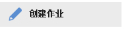 ,进入创建作业页面,页面详情如下选择所布置作业的教材版本,章节等内容,输入作业题目及作业要求内容,选择作业形式,目前作业支持附件作业和组卷作业两种。
,进入创建作业页面,页面详情如下选择所布置作业的教材版本,章节等内容,输入作业题目及作业要求内容,选择作业形式,目前作业支持附件作业和组卷作业两种。
4、附件作业
选择附件作业,
 ,点击选择附件,选择自己的作业内容,附件形式可以支持视频,课件,图片,音频等多种形式,要求附件最大不超过200M。
,点击选择附件,选择自己的作业内容,附件形式可以支持视频,课件,图片,音频等多种形式,要求附件最大不超过200M。
选择
 作业,进入到组卷页面,组卷页面展示如下
作业,进入到组卷页面,组卷页面展示如下
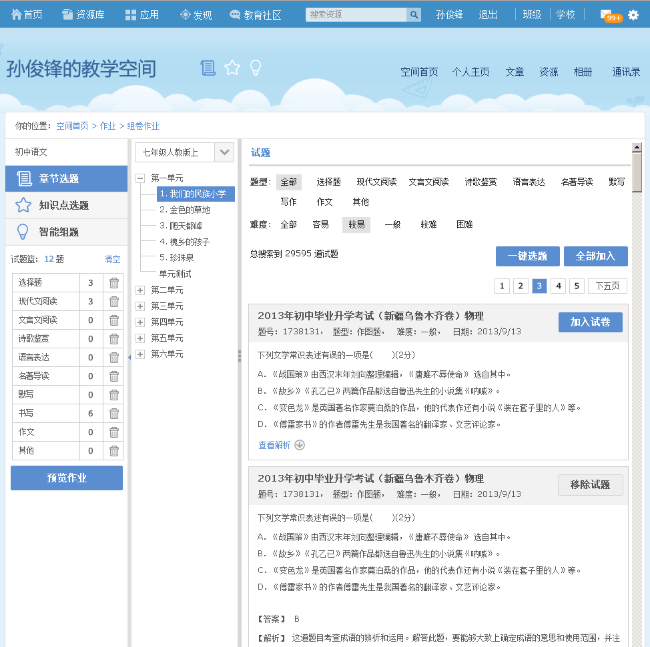
教师可以通过章节选题和知识点选题两种方式
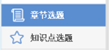 ,
,
章节选题:教师点击章节选题,选择需要布置作业的教材版本
 ,根据作业的章节,选取相应的试题
,根据作业的章节,选取相应的试题
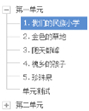
知识点选题:教师点击知识点选题,选择需要布置作业相对应的知识点,选择相应的题目。
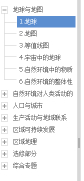
试题筛选:教师可以通过题型

和难度
 两种形式进行试题筛选,查找所需要的试题。
两种形式进行试题筛选,查找所需要的试题。
查看解析:教师浏览每一个试题,如果想查看试题的答案及解析,可以点击
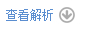 查看试题的详细信息,查看完成之后可以点击
查看试题的详细信息,查看完成之后可以点击
 收起答案及解析内容。
收起答案及解析内容。
加入试题:当教师选中试题后,可以点击
 将试题加入到试题篮,也可以点击
将试题加入到试题篮,也可以点击
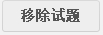 将试题移出试题篮。
将试题移出试题篮。
试题篮:用户可以查看自己选择试题的数量,每个题型的数量,等信息,也可以删除某个题型的所有试题,也可以清除所有所选试题
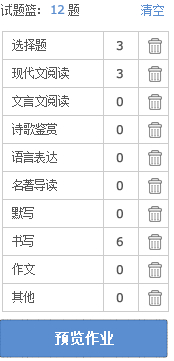
试题预览:教师点击试题预览
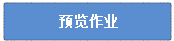 ,进入到试题预览界面,在试题预览页面,教师可以看到所有选择的试题,对所选的试题可以进行调整。
,进入到试题预览界面,在试题预览页面,教师可以看到所有选择的试题,对所选的试题可以进行调整。
继续选题:教师点击
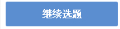 ,可以回到选题页面,继续组合试卷试题。
,可以回到选题页面,继续组合试卷试题。
试题调整:教师将鼠标移动到试题上面,会出现试题调整命令,点击详情,可以查看试题的详细信息,比如来源、难度、题型、答案、等信息;点击删除,可以将试题移除;点击上下移动可以更改试题的显示顺序。
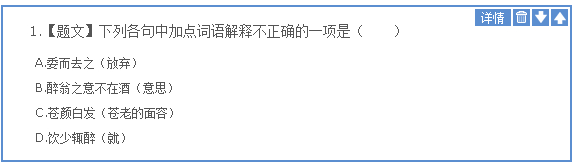
模拟作答:教师点击
 ,进入到学生的作答页面,教师可以了解学生作答页面的场景,了解学生写作业的界面情况。
,进入到学生的作答页面,教师可以了解学生作答页面的场景,了解学生写作业的界面情况。
作业保存:教师点击
 ,将作业保存到已创建的作业中,下次进入到已创建的作业中,找到作业可以再次进入编辑。
,将作业保存到已创建的作业中,下次进入到已创建的作业中,找到作业可以再次进入编辑。
下载作业:用户可以点击
 ,可以将组成的试卷下载为word形式,供教师线下使用。
,可以将组成的试卷下载为word形式,供教师线下使用。
发布作业:教师点击
 ,可以直接进入作业发布页面,将作业发布给学生。发布作业,设置开始时间,结束时间,作业需不需要家长进行确认;选择布置作业的学生,选择学生方式可以按照班级选择、按照小组选择,也可以直接选择学生姓名。
,可以直接进入作业发布页面,将作业发布给学生。发布作业,设置开始时间,结束时间,作业需不需要家长进行确认;选择布置作业的学生,选择学生方式可以按照班级选择、按照小组选择,也可以直接选择学生姓名。
学生显示分数或等级,由于提倡给学生减负,教师可以选择给学生不显示分数,只显示优良差的等级,为此我们设计了显示等级这一功能,将教师批改的分数以等级的形式在学生页面显示。等级与分数的划分是这样的90—100为优;75-89为良;60-74为中;60分以下为差
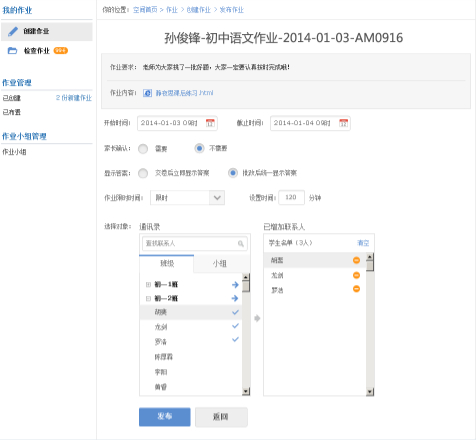
教师点击
 ,进入创建作业页面,对已创建的作业进行管理,已创建的作业是指作业本体的内容信息,教师创建的未发布的作业或者教师已经发布了作业的本体信息在已创建里。未发布的作业,教师可以继续编辑作业、或者删除作业和直接布置作业。如果作业已经发布,教师可以选择再次发布作业、删除作业,但是无法直接编辑作业,因为作业已经发布给学生。教师只能引用作业,将本作业引用为新的一份作业,教师可以在这基础上进行作业修改。
,进入创建作业页面,对已创建的作业进行管理,已创建的作业是指作业本体的内容信息,教师创建的未发布的作业或者教师已经发布了作业的本体信息在已创建里。未发布的作业,教师可以继续编辑作业、或者删除作业和直接布置作业。如果作业已经发布,教师可以选择再次发布作业、删除作业,但是无法直接编辑作业,因为作业已经发布给学生。教师只能引用作业,将本作业引用为新的一份作业,教师可以在这基础上进行作业修改。
教师点击
 的作业,进入到已布置的作业管理页面,在管理页面教师可以查看已布置作业的状态信息,不同状态的作业需要进行不同的操作。未开始的作业:教师已经发布但是学生没有开始写作业此时可以取消作业;已开始的作业:学生已经开始写作业,此时不能对作业做任何操作;待批改的作业,有学生已经开始提交作业,此时教师可以检查学生已经提交的作业;已结束的作业:教师已经将所有的作业批改完成,此时作业已经结束,教师可以查看作业情况,也可以将作业删除。教师也可以在此处引用已布置的作业,将作业再次布置给其他的班级或者学生。
的作业,进入到已布置的作业管理页面,在管理页面教师可以查看已布置作业的状态信息,不同状态的作业需要进行不同的操作。未开始的作业:教师已经发布但是学生没有开始写作业此时可以取消作业;已开始的作业:学生已经开始写作业,此时不能对作业做任何操作;待批改的作业,有学生已经开始提交作业,此时教师可以检查学生已经提交的作业;已结束的作业:教师已经将所有的作业批改完成,此时作业已经结束,教师可以查看作业情况,也可以将作业删除。教师也可以在此处引用已布置的作业,将作业再次布置给其他的班级或者学生。
教师通过
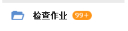 ,在首页上的小图标,教师可以直观的看到有多少分的作业需要检查。点击检查作业进入检查作业页面。
,在首页上的小图标,教师可以直观的看到有多少分的作业需要检查。点击检查作业进入检查作业页面。
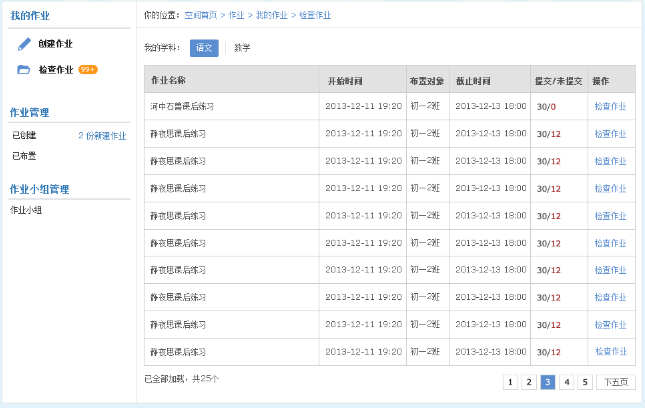
教师点击
 ,进入到改作业的检查页面。由于作业类型分为组卷作业和附件作业,由于作业类型不同进入到不同的页面。
组卷作业检查页面:
,进入到改作业的检查页面。由于作业类型分为组卷作业和附件作业,由于作业类型不同进入到不同的页面。
组卷作业检查页面:
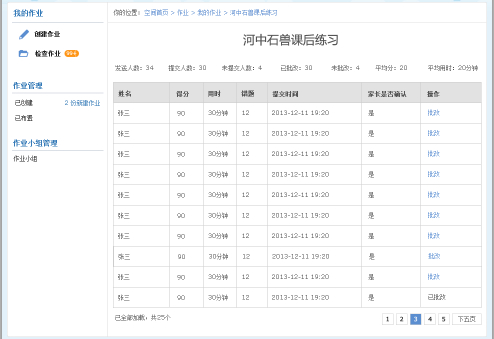
在此页面中,教师可以直观的看到作业的基本情况,发送人数,提交人数,未提交人数等。点击单个作业批改进入到作业批改页面。
目前组卷作业支持单选题的智能判断,无需教师单个皮革,系统将智能判断试题的对错,并且计算分数。其他试题需要教师手工批改,教师可以查看学生上传的附件答案或者是输入的答案,输入分数。对于错题系统会显示评语输入框。教师可以直接输入评语。
对于表现比较好的同学,教师可以点击
 ,让学生获取表扬。
,让学生获取表扬。
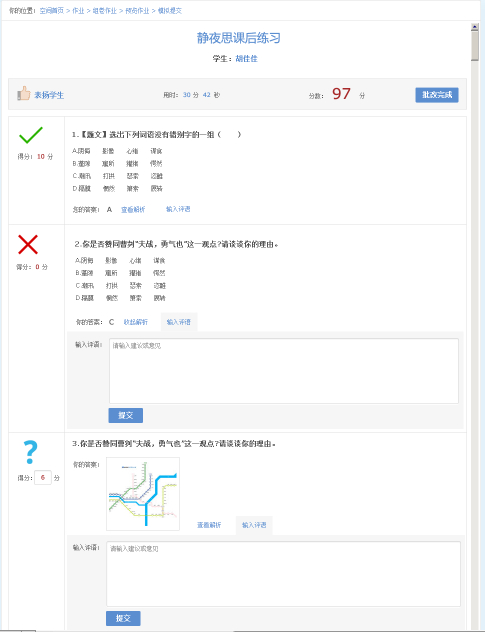
附件作业批改页面:
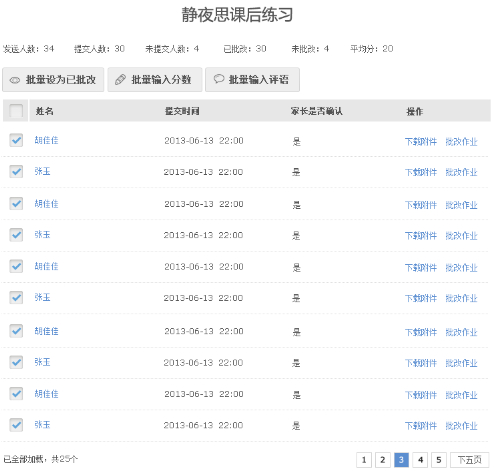
教师在此页面可以下载作业附件,可以直接进入批改页面,如果学生无需上传附件作业等内容,教师可以直接批量设置批改完成
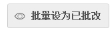 ;也可以点击
;也可以点击
 批量设置每一个学生的分数;教师可以点击
批量设置每一个学生的分数;教师可以点击
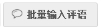 ,对多选对多个学生进行统一的评语批改。减轻教师负担。
,对多选对多个学生进行统一的评语批改。减轻教师负担。
教师点击批改作业页面,进入单个学生的作业页面,教师可以根据作业情况对学生输入分数和书写评语等内容。
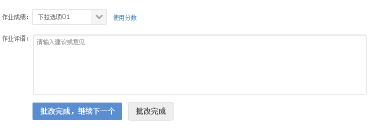
教师批改完成组卷作业之后,系统会根据本次作业学生作答情况生成一个简单的错题分析界面,界面详情如下:
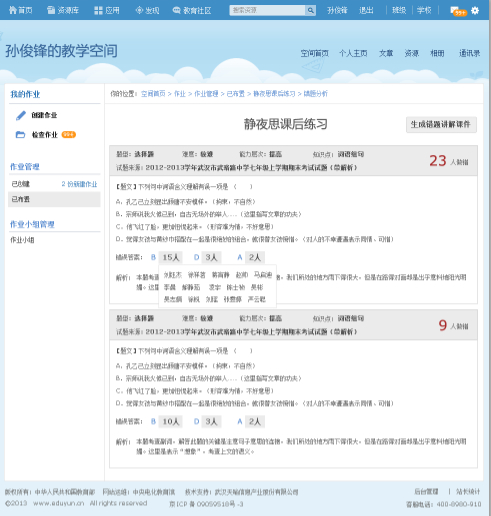
在此页面中,教师可以直观的看到学生做错最多的试题,其中做错的试题的人数,每一个选项的人数,和做错的题所关联的知识点信息,是教师方便的了解学生做作业遇到的薄弱环节,进行重点作业讲解。
教师可以根据自己所教的班级和科目,将本班的学生分成不同的作业小组,可以根据学生的掌握情况,学习状态等,为不同的学生布置不同的作业:

创建小组:教师选择所教科目和班级信息
 ,点击
,点击
 ,可以对本班的学生进行分组。
,可以对本班的学生进行分组。
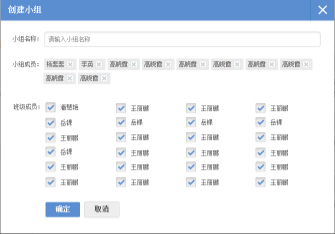
修改小组:教师可以点击
 ,对已经编辑的小组学生进行管理,修改小组名称或者小组中的学生名单
,对已经编辑的小组学生进行管理,修改小组名称或者小组中的学生名单
删除小组:教师点击
 ,可以将此学习小组删除。
,可以将此学习小组删除。
学生主要功能页面介绍:
学生首页:
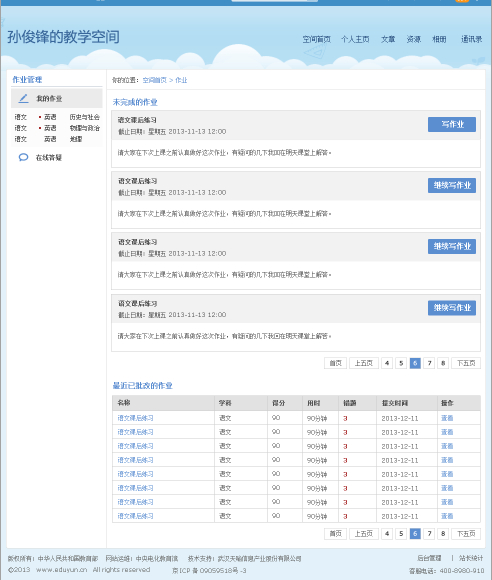
在学生页面首页,学生可以直观的看到最关心的两个要素内容:我要写的作业和教师最近批改的作业
写作业:点击首页上面的
 ,进入作业作答页面,作答页面根据组卷作业和附件作业两种形式呈现不同的作答页面.
,进入作业作答页面,作答页面根据组卷作业和附件作业两种形式呈现不同的作答页面.
组卷页面作答页面:如图所示,左侧围试题导航栏,学生做完一道题之后,导航栏的标题变成灰色,学生可以直观的看到作业写作情况,是否遗漏试题。当学生有事情暂时离开作业之后,可以点击作业暂存,作业可以保存,学生离开再进来可以继续作答未完成的试题。当作业已完成之后,学生可以点击提交作业,将作业提交。
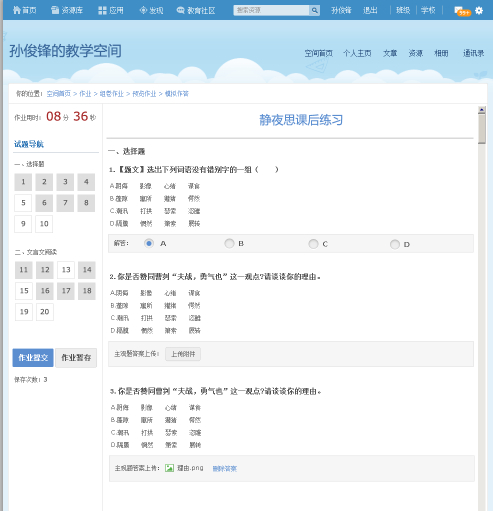
附件作业页面:学生进入福建作业页面,可以点击下载教师布置的作业附件,在线下完成教师布置的作业之后,可以将作业以附件图片的形式上传到作业上,如果教师布置的作业不需要学生进行作业上传,或者教师要求可以线下提交。学生可以直接点击提交不需要上传附件。

查看教师批改作业:查看教师批改作业,学生点击
 ,可以查看自己的作业分数和教师作业评语等信息。同样根据作业的类型不同,呈现不同的页面。
,可以查看自己的作业分数和教师作业评语等信息。同样根据作业的类型不同,呈现不同的页面。
组卷页面:学生查看自己作业得分或者优良等级,学生可以查看试题的答案解析,教师的评语等信息。学生点击
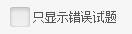 可以只显示错误试题,方便学生查看错题信息。
可以只显示错误试题,方便学生查看错题信息。
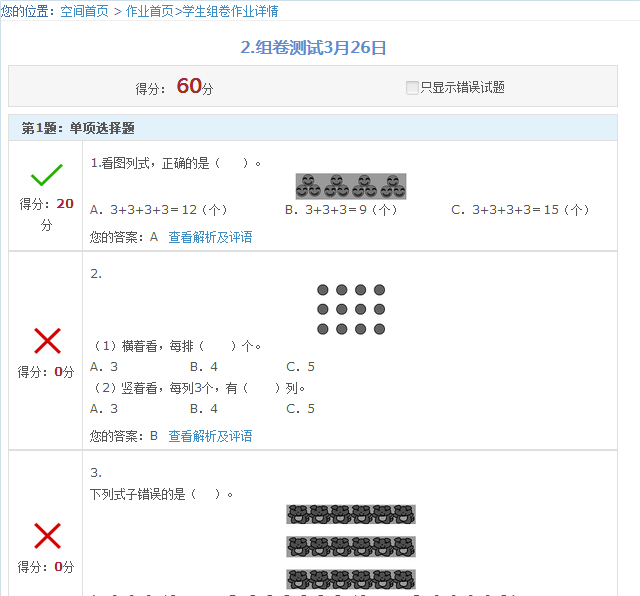
附件作业页面:学生查看附件作业可以直接查看教师给的分数,及评语信息。
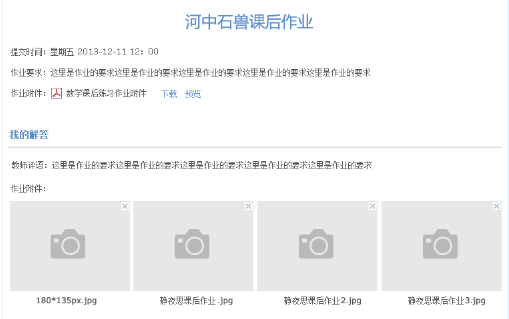
作业列表:学生点击自己学科科目,可以查看每个学科的所有作业信息,包括已经完成、正在写的、等待教师批改的作业等。如果有的作业显示有红点(如图)说明学生在这个科目中有未完成的作业